Correction : Erreur d’installation d’Intelligo 100.1.4.1273
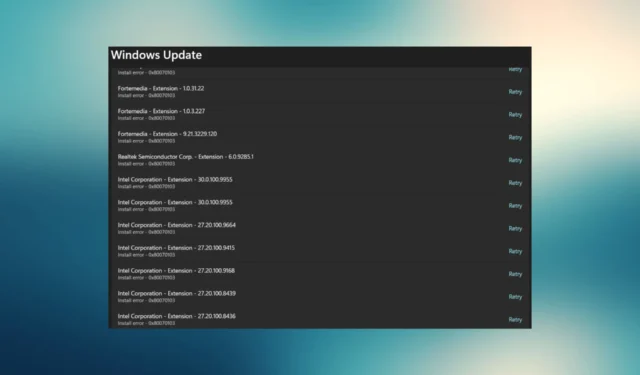
L’erreur d’installation d’Intelligo 100.1.4.1273 est un type d’erreur de mise à jour Windows portant le code d’erreur 0x80070103. Ce code d’erreur indique à l’utilisateur que les pilotes que Windows Update essaie d’installer sont déjà installés ou incompatibles avec le système.
Le problème d’installation d’Intelligo 100.1.4.1273 se produit généralement lorsqu’il y a un problème avec le cache de Windows Update . Dans cet article, nous expliquons ce qui cause cette erreur et comment vous pouvez la corriger.
Qu’est-ce qui cause l’erreur Intelligo 100.1.4.1273 ?
Le code d’erreur 0x80070103 peut être causé par :
- Mise à jour d’un lecteur parallèlement à une mise à jour Windows : Tenter d’effectuer une mise à jour de pilote existante parallèlement à une mise à jour Windows peut provoquer l’erreur Intelligo 100.1.4.1273.
- Problèmes de compatibilité de mise à jour du pilote : vous pouvez également rencontrer cette erreur lorsque le pilote installé par Windows Update est incompatible avec la version Windows existante installée sur votre PC .
- Le pilote est en cours d’utilisation : si le système utilise le lecteur pendant que Windows Update essaie de le mettre à jour, vous pouvez vous retrouver avec le code d’erreur 0x80070103.
- Fichiers système corrompus : installation de mises à jour lorsque les fichiers système sont corrompus en raison de pannes matérielles ou logicielles, de virus ou de logiciels malveillants.
Comment corriger l’erreur Intelligo 100.1.4.1273 ?
Avant de commencer à travailler sur les correctifs expliqués ci-dessous :
- Assurez-vous que Windows Update n’est pas en cours d’exécution sur votre ordinateur. Si c’est le cas, laissez la mise à jour se terminer.
- Alternativement, vous pouvez également arrêter la mise à jour si vous souhaitez continuer immédiatement.
1. Exécutez l’outil de dépannage de Windows Update
- Recherchez l’ application Paramètres dans le menu Démarrer et cliquez sur Ouvrir.
- Cliquez sur la section Système dans le menu de gauche et sélectionnez l’option Dépannage.
- Sous les options de dépannage, cliquez sur Autres dépanneurs .
- Dans la fenêtre suivante, recherchez l’option Windows Update et cliquez sur Exécuter .
Asseyez-vous pendant que le dépanneur recherche les problèmes et les résout pour vous. Redémarrez votre système une fois que vous avez terminé le dépannage. Essayez maintenant de mettre à jour Windows et voyez si l’erreur est corrigée.
Au cas où cela ne fonctionnerait pas pour vous, il existe un autre moyen de détecter les erreurs de mise à jour Windows en utilisant le support spécialisé d’une solution de réparation et d’optimisation de PC.
2. Effacer le cache de Windows Update
2.1 Utilisation de l’invite de commande
- Exécutez l’invite de commande en tant qu’administrateur. Vous pouvez le faire en appuyant sur Win+ R, en tapant cmd et en appuyant sur Ctrl+ Shift+ Enter.
- Exécutez les commandes suivantes (c’est-à-dire, tapez-les et appuyez sur Enter) une par une :
net stop wuauserv
net stop cryptSvc
net stop bits
ren C:\Windows\SoftwareDistribution SoftwareDistribution.old
ren C:\Windows\System32\catroot2 Catroot2.old
net start wuauserv
net start cryptSvc
net start bits
netsh winsock reset
- Redémarrez votre ordinateur une fois que vous avez terminé.
2.2 Faites-le manuellement
- Recherchez des services dans le menu Démarrer et appuyez sur Enter.
- Recherchez manuellement les services suivants dans la liste, cliquez dessus avec le bouton droit de la souris et sélectionnez Arrêter :
- Windows Update
- Services cryptographiques
- Service de transfert intelligent en arrière-plan
- Accédez au chemin suivant (en supposant que Windows est installé sur le lecteur C) et renommez le dossier appelé SoftwareDistribution en SoftwareDistribution.old :
C:\Windows - Accédez au chemin suivant et renommez le dossier appelé catroot2 en catroot2.old :
C:\Windows\System32
- Redémarrez les services que vous avez désactivés à l’étape 2 en cliquant dessus avec le bouton droit de la souris et en sélectionnant Démarrer.
- Lancez une invite de commande élevée en appuyant sur Win+ R, en tapant cmd et en appuyant sur Ctrl+ Shift+ Enter.
- Exécutez la commande suivante :
netsh winsock reset - Redémarrez votre PC.
L’exécution de l’une de ces méthodes effacera le cache de Windows Update et rendra les choses opérationnelles.
3. Effectuez un démarrage propre
- Appuyez sur Win+ R.
- Tapez msconfig et appuyez sur Enter.
- Allez dans l’ onglet Général et cliquez sur l’ option Démarrage sélectif. Assurez-vous de cocher la case Charger les services système et de décocher l’ entrée Charger les éléments de démarrage.
- Ensuite, allez dans l’ onglet Services et cochez la case en bas à gauche indiquant Masquer tous les services Microsoft. Cliquez sur le bouton Tout désactiver .
- Allez dans l’onglet Démarrage et cliquez sur Ouvrir le gestionnaire de tâches .
- Dans le Gestionnaire des tâches, sélectionnez chaque application de démarrage activée et cliquez sur Désactiver en haut à droite.
- Fermez la fenêtre du Gestionnaire des tâches et cliquez sur Appliquer > OK.
- Redémarrez votre système.
Le démarrage minimal est l’endroit où vous démarrez votre ordinateur avec les pilotes minimum requis. Tous les programmes de démarrage sont désactivés pour déterminer si l’un d’entre eux cause des problèmes avec votre processus d’installation.
Après avoir effectué un démarrage minimal, si l’erreur d’installation d’Intelligo 100.1.4.1273 est résolue, réactivez les services Microsoft et les applications de démarrage à partir de la configuration système.
Lorsque vous avez terminé, vérifiez si votre erreur a été résolue. Dans la plupart des cas, l’erreur d’installation Intelligo 100.1.4.1273 est facile à résoudre. En fait, les erreurs Windows Update les plus courantes sont faciles à corriger.
Avez-vous également pu résoudre l’erreur ? Faites-le nous savoir dans les commentaires ci-dessous.



Laisser un commentaire